Awọn ọna 8 lati ṣatunṣe gige asopọ MacBook Pro ati Isoro Wi-Fi
Ṣiṣẹ lati ile, lilo Wi-Fi lori MacBook rẹ ti di pataki fun iṣẹ ati awọn ipade. Bibẹẹkọ, ṣiṣe pẹlu awọn ọran Asopọmọra Wi-Fi lori MacBook le jẹ didanubi fun ọpọlọpọ eniyan, ni ipa lori iṣan-iṣẹ ati awọn ipe Sun-un ati ṣiṣẹda iwunilori aiṣedeede.
Diẹ ninu awọn MacBooks ni ihuwasi riru pẹlu asopọ Wi-Fi wọn, ati pe a ti gba ọpọlọpọ awọn ẹdun ọkan lati ọdọ awọn eniyan ti o ni ọran yii. Ti o ba n dojukọ ọran kanna, ka siwaju lati wa bi o ṣe le ṣe laasigbotitusita ọrọ naa.
MacBook Pro ntọju gige asopọ lati Wi-Fi
A gba ọ niyanju nigbagbogbo lati ṣayẹwo olulana ṣaaju ki o to bẹrẹ lati laasigbotitusita ohun elo ati ipele macOS. Iṣoro naa pẹlu asopọ Wi-Fi lori MacBook ati macOS rẹ le fa nipasẹ iṣoro kan pẹlu olulana ju pẹlu ẹrọ funrararẹ.
1. Lo àjọlò
Ti o ba ni ohun ti nmu badọgba Ethernet fun MacBook rẹ, o gba ọ niyanju lati pa Wi-Fi ki o sopọ taara si olulana rẹ, nitori eyi jẹ aṣayan ti o dara julọ. Ti iṣoro naa ba wa laisi lilo asopọ ethernet, lẹhinna iṣoro naa le jẹ pẹlu iṣeto olulana, bi Wi-Fi ti yọkuro bi ifosiwewe ninu eyi.

Ti o ko ba nilo lati ṣe eyi, o le foju apakan ti o tẹle ki o lọ taara si aaye #3.
2. Atunbere olulana
Ti olulana Wi-Fi rẹ ba n ṣiṣẹ, o le ni iriri awọn iṣoro asopọ Wi-Fi lori gbogbo awọn ẹrọ rẹ, kii ṣe lori Mac rẹ nikan. Ni iru awọn ọran, o le lọ siwaju ki o tun olulana rẹ bẹrẹ ki o ṣayẹwo boya asopọ Wi-Fi n ṣiṣẹ ni iduroṣinṣin tabi rara.
Ti awọn imudojuiwọn eyikeyi ba wa fun olulana rẹ, o gba ọ niyanju lati ṣe igbasilẹ ati fi ẹrọ famuwia tuntun sori ẹrọ, lẹhinna gbiyanju orire rẹ lẹẹkansi ati ṣayẹwo iduroṣinṣin ti asopọ Wi-Fi. Awọn imudojuiwọn titun nigbagbogbo ni awọn atunṣe kokoro ninu ati awọn ilọsiwaju iṣẹ.
3. Lo Ọpa Ayẹwo Alailowaya
Awọn iwadii Alailowaya jẹ ọpa ti a ṣe sinu Mac OS ti o lo lati ṣe iwadii ati yanju awọn iṣoro ti o wọpọ pẹlu asopọ Wi-Fi kan. O tun fun ọ laaye lati ṣe atẹle asopọ alailowaya rẹ, wa awọn ikuna asopọ lainidii, ati pese awọn ijabọ alaye lori iṣẹ Wi-Fi ati awọn iṣoro ti o pọju. A le wọle si Awọn iwadii Alailowaya nipa titẹ aami Wi-Fi ninu ọpa akojọ aṣayan ati yiyan Awọn iwadii Alailowaya ninu akojọ aṣayan-isalẹ.
Otitọ, awọn iwadii aisan alailowaya le ni irọrun wọle si nipa ṣiṣi Wiwa Ayanlaayo nipa lilo Awọn bọtini Aṣẹ + Space, lẹhinna wiwa fun “Awọn iwadii Alailowaya” ati titẹ sibẹ lati ṣii ọpa naa. Lẹhinna, bọtini Tẹsiwaju ni a le tẹ lati bẹrẹ ṣiṣe awọn idanwo ati wiwa eyikeyi iṣoro pẹlu asopọ Wi-Fi.
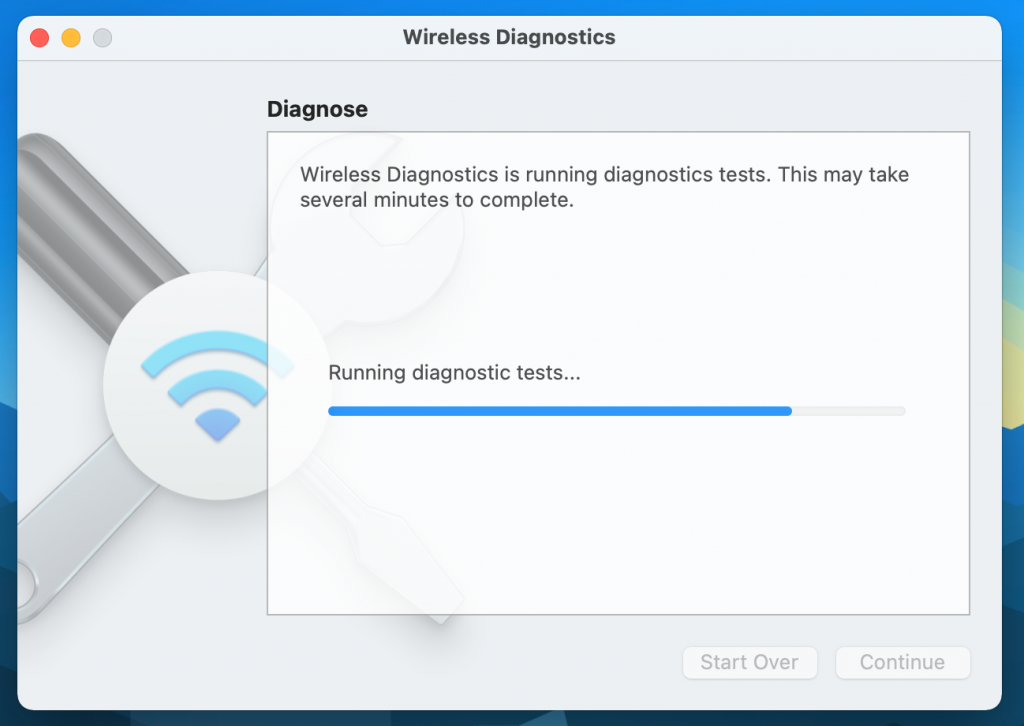
Otitọ, ti ohun elo iwadii alailowaya ba rii iṣoro kan, yoo han ni ọna ṣiṣe ati ṣatunṣe rẹ. O le lo alaye yii lati wa awọn ojutu si iṣoro naa. Ti iṣoro naa ba wa ni igba diẹ ati pe irinṣẹ iwadii ko le rii, o le tọ lati ṣayẹwo fun iṣoro naa pẹlu ọwọ tabi kan si olupese iṣẹ Intanẹẹti rẹ fun iranlọwọ.
Otitọ, o yẹ ki o ranti pe Ọpa Ayẹwo Alailowaya le yi awọn eto nẹtiwọọki rẹ pada fun igba diẹ nigbati o ba ṣiṣẹ awọn idanwo naa. O le nilo lati tunto awọn eto lẹhin ti awọn idanwo ti pari. Nitorinaa, o yẹ ki o wo awọn abajade ni pẹkipẹki ki o rii daju awọn eto pataki lati ṣetọju asopọ Wi-Fi rẹ daradara. O tun le ṣafipamọ ijabọ ti ipilẹṣẹ nipasẹ ohun elo iwadii fun itọkasi nigbamii ti o ba nilo lati tọka si iṣoro naa ni ọjọ iwaju.
4. Yọ awọn nẹtiwọki Wi-Fi ti ko ni ibatan
Awọn olumulo Mac nigbagbogbo ni iriri gige asopọ Wi-Fi, nitori abajade ẹrọ ti n gbiyanju lati sopọ si nẹtiwọki Wi-Fi miiran dipo ọkan ti wọn fẹ.
Lootọ, eyi le ṣẹlẹ nigbati Mac rẹ ba sopọ si nẹtiwọọki Wi-Fi ti gbogbo eniyan tabi nẹtiwọọki aladugbo kan. Ni kete ti Mac rẹ ba sopọ si nẹtiwọọki Wi-Fi, orukọ olumulo, ọrọ igbaniwọle, ati gbogbo awọn alaye asopọ fun nẹtiwọọki yẹn ti wa ni fipamọ, gbigba ẹrọ laaye lati darapọ mọ nẹtiwọọki yẹn laifọwọyi ni ọjọ iwaju.
Bẹẹni, eyi tọ. Fifipamọ awọn alaye asopọ fun ọpọlọpọ awọn nẹtiwọọki Wi-Fi lori Mac rẹ le mu atokọ gigun ti awọn nẹtiwọọki ti o fipamọ soke. Nigbati ẹrọ naa ba wa nẹtiwọọki Wi-Fi lati sopọ si, o gbarale atokọ pataki ti awọn nẹtiwọọki ti o fipamọ sori ẹrọ, ati sopọ si eyikeyi nẹtiwọọki yoo han ni akọkọ ninu atokọ naa. Nitorinaa, ẹrọ naa le sopọ si nẹtiwọọki Wi-Fi ti ko dara, ati pe eyi fa asopọ silẹ tabi fa fifalẹ.
Nitõtọ, awọn nẹtiwọki Wi-Fi ti ko ni ibatan le paarẹ lati inu akojọ Awọn ayanfẹ System lori Mac rẹ, nlọ nẹtiwọki nikan ti o fẹ lati lo ni ile tabi ni ọfiisi. Lati tẹle awọn igbesẹ wọnyi:
- Lọ si Apple Akojọ aṣyn ni oke apa osi loke ti iboju.
- Yan aṣayan "Awọn ayanfẹ".
- Tẹ aṣayan "Nẹtiwọọki" lati wọle si awọn eto nẹtiwọki.
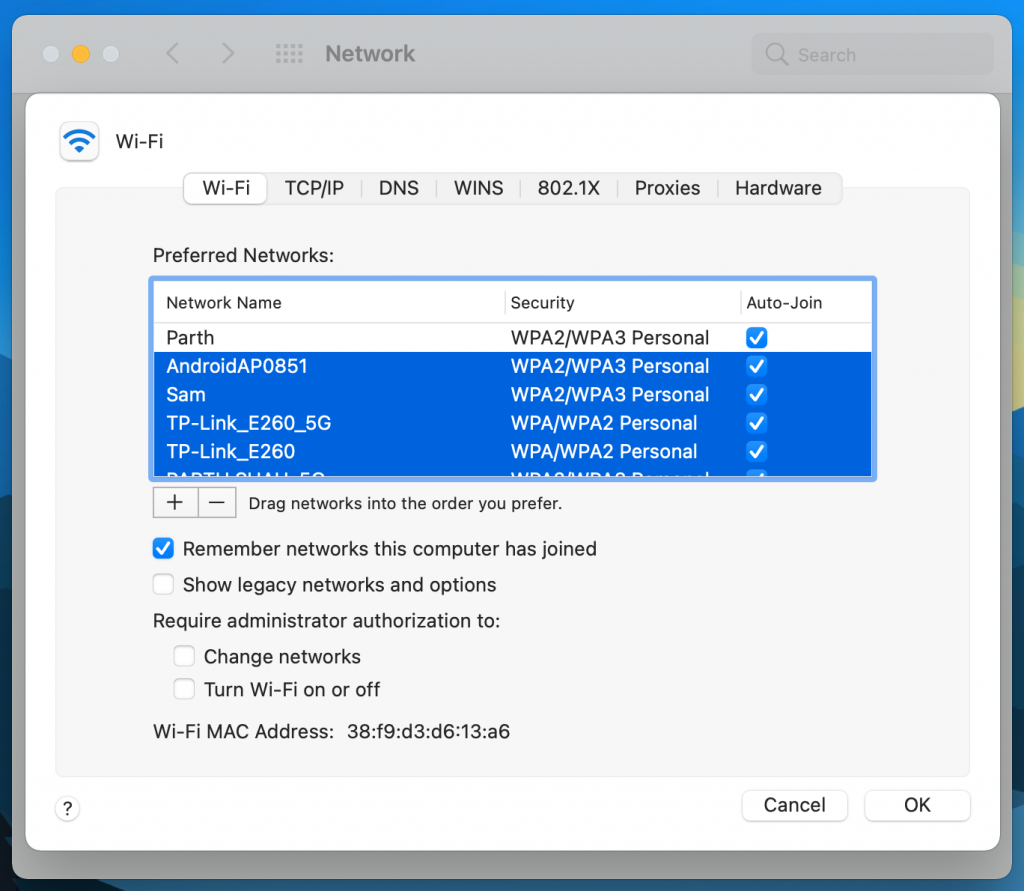
4. Patapata, o le yọ gbogbo awọn miiran awọn isopọ ayafi awọn Wi-Fi asopọ ti o fẹ lati lo nipa tite iyokuro (-) aami tókàn si kọọkan ti aifẹ nẹtiwọki ni awọn akojọ ti awọn nẹtiwọki ti o fẹ. O tun le fa awọn nẹtiwọki ti o fẹ paarẹ taara lati atokọ naa.
5. Yọọ awọn ẹrọ miiran kuro
Lootọ, diẹ ninu awọn olumulo Mac n ni awọn iṣoro pẹlu asopọ Wi-Fi wọn nitori awọn ifihan agbara ti diẹ ninu awọn ẹrọ USB n ṣe idiwọ nẹtiwọki Wi-Fi. Nitorina, o ti wa ni niyanju lati ge asopọ awọn ẹrọ USB ọkan nipa ọkan ki o si ri ti o ba ti awọn alailowaya nẹtiwọki pada si ise.
Eyi jẹ nitori diẹ ninu awọn ẹrọ USB n jade awọn ifihan agbara alailowaya ti o le dabaru pẹlu awọn ifihan agbara Wi-Fi, lakoko ti awọn ẹrọ bii awọn ibudo USB jẹ mimọ lati pa ibudo Wi-Fi kan patapata. Nitorina, gige asopọ diẹ ninu awọn ẹrọ USB ti a ti sopọ si Mac le yanju iṣoro crosstalk ati ilọsiwaju iṣẹ nẹtiwọki alailowaya.
6. Gbagbe nẹtiwọki
Ti o ba n rii pe o nira lati sopọ si nẹtiwọọki kan botilẹjẹpe o n ṣiṣẹ daradara, ojutu naa nigbagbogbo rọrun bi igbagbe nipa nẹtiwọọki yẹn, lẹhinna tun sopọ mọ rẹ.
7. Tunto DNS
DNS jẹ kukuru fun Eto Orukọ Aṣẹ, o tọka si olupin orukọ ìkápá kan ti o yi awọn adirẹsi wẹẹbu pada ti o rọrun lati ka nipasẹ awọn olumulo (bii www.google.com) si awọn adirẹsi IP ti awọn olupin le loye. Ilana iyipada yii le ṣe alaye nipasẹ awọn igbesẹ wọnyi:
- Lati ṣii akojọ Awọn ayanfẹ Nẹtiwọọki lori Mac kan, tẹ aami ti o dabi ifihan Wi-Fi ninu ọpa akojọ aṣayan ni oke iboju naa.
- Nigbamii, o yẹ ki o tẹ lori Idọti Nẹtiwọọki ki o yan Awọn aṣayan To ti ni ilọsiwaju.
- O yẹ ki o tẹ lori "DNS" ni akojọ awọn aṣayan ilọsiwaju.
- Lati ṣafikun awọn aṣayan DNS ti Google, o gbọdọ tẹ bọtini “+” ki o tẹ ọkan ninu awọn adirẹsi wọnyi sinu apoti: “8.8.8.8” tabi “8.8.4.4”. Lẹhin ti pe, o yẹ ki o tẹ lori "Tẹ" lati fi awọn eto.
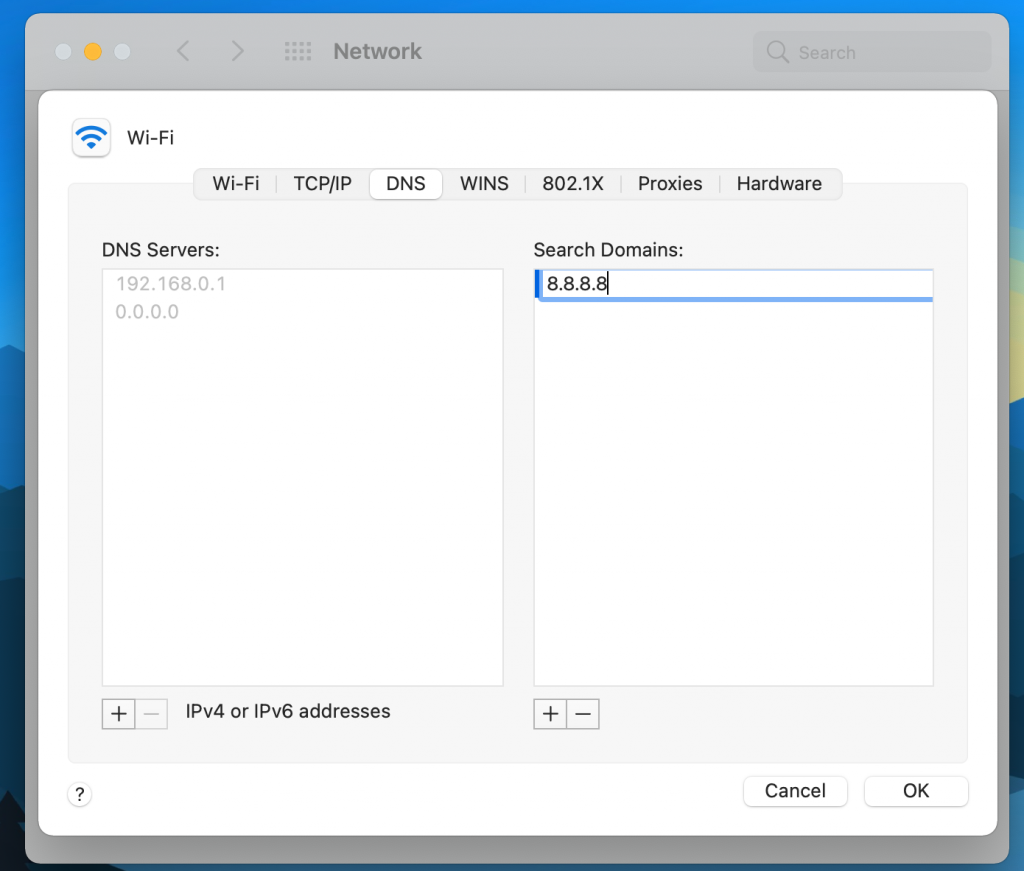
5. Tẹ O DARA.
8. Ṣe imudojuiwọn si ẹya tuntun ti macOS
Lẹhin mimu imudojuiwọn MacBook Pro mi si macOS Big Sur tuntun, Mo ti ṣe akiyesi awọn ọran pẹlu sisọ Wi-Fi. Ati pe a mọ Apple lati ṣatunṣe awọn ọran wọnyi ni kiakia pẹlu awọn imudojuiwọn ti n bọ. Nitorinaa, ti o ba n dojukọ ọran kanna, o yẹ ki o ṣe igbasilẹ imudojuiwọn eto tuntun lati inu akojọ Awọn ayanfẹ eto ki o fi sii sori ẹrọ rẹ.
Maṣe ṣe aniyan nipa ijade WiFi
O le jẹ ibanujẹ gaan ti Mac rẹ ba jẹ ki asopọ ge asopọ lati Wi-Fi. Ṣugbọn laanu, ọrọ didanubi yii le ṣe atunṣe ni rọọrun nipa titẹle awọn igbesẹ laasigbotitusita loke.







